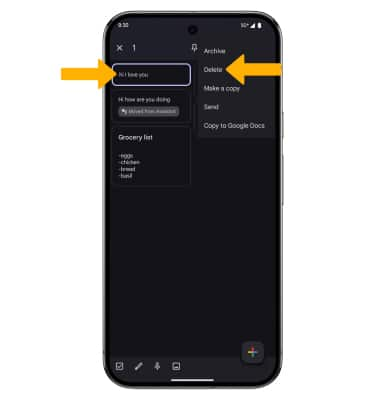Notas de voz
Averigua cómo crear, tener acceso y eliminar una nota de voz.
En este tutorial, aprenderás a hacer lo siguiente:
• Tener acceso a una nota de voz
• Borrar una nota de voz
Crear una nota de voz
1. Para crear una nota de voz, mantén oprimido el botón lateral para abrir Google Assistant. Di "Create a voice note". 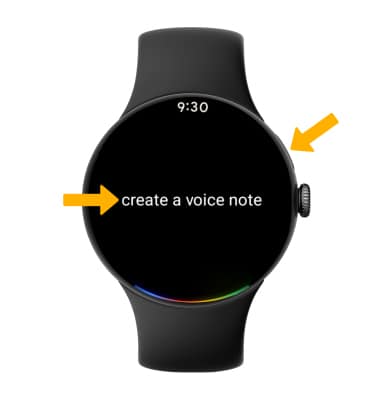
2. Di la nota de voz que desees. Las notas de voz se guardarán automáticamente.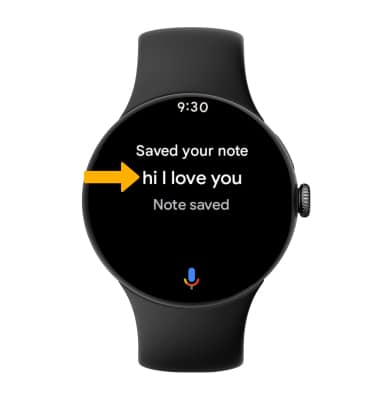
Tener acceso a una nota de voz
1. Oprime la corona del reloj para tener acceso a la bandeja de aplicaciones y luego selecciona la ![]() aplicación Keep Notes.
aplicación Keep Notes.
Importante: La aplicación Keep Notes no viene precargada en el Google Pixel Watch. Para instalarla, selecciona la aplicación Play Store > busca Google Keep - Notes and Lists > Install.
2. Las notas de voz se mostrarán.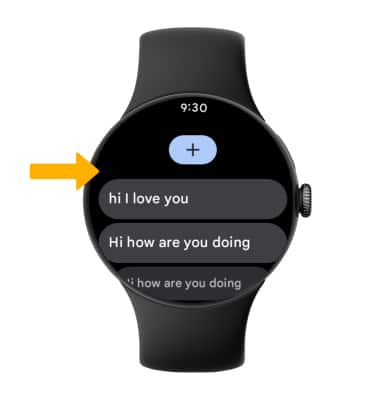
Borrar una nota de voz
1. En tu dispositivo conectado, selecciona la ![]() aplicación Keep Notes.
aplicación Keep Notes.
Importante: Solo puedes eliminar una nota de voz de tu dispositivo conectado.
2. Mantén oprimida la nota de voz que desees. Selecciona ![]() ícono Menu, luego selecciona Delete.
ícono Menu, luego selecciona Delete.